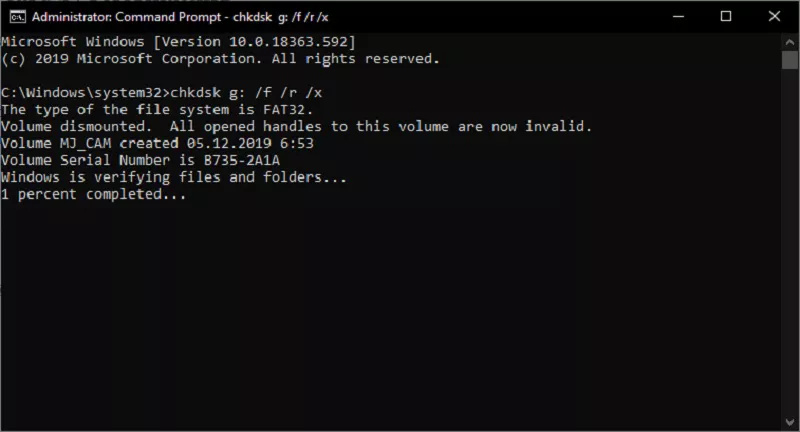Nous rencontrons souvent des erreurs lors de l'utilisation de notre carte SD. En fait, ces erreurs sont très fréquentes en ce qui concerne les cartes SD. L'une des erreurs qui devient pénible est "une carte SD en lecture seule". La raison pour laquelle elle devient problématique est qu'elle affiche fréquemment "carte SD en lecture seule". Cependant, il existe une solution pour les cartes SD en lecture seule. Ces solutions sont parmi les meilleures et les plus efficaces pour tous les appareils Windows. De toute évidence, lorsque vous essayez d'accéder aux données de la carte SD, le message d'erreur "Carte SD en lecture seule" s'affiche en plus des données. Si vous êtes confronté au même problème et que vous avez du mal à trouver une solution, continuez à lire cet article.

- Partie 1: Qu'est-ce qu'une carte SD qui s'affiche en lecture seule ?
-
Partie 2: Comment réparer l'erreur de lecture seule de la carte SD ?
- Solution 1: Déverrouiller la protection contre l'écriture
- Solution 2: Utiliser CMD pour supprimer l'erreur de carte SD en lecture seule.
- Solution 3: Supprimer l'erreur de lecture seule de la carte SD avec Diskpart
- Solution 4: Run Check Disk Tool pour désactiver le mode lecture seule de la carte SD
- Solution 5: Modifier la clé du registre Windows pour désactiver le mode lecture seule de la carte SD
- Solution 6: Convertir votre carte SD de FAT32 à NTFS
- Solution 7: Formatez votre carte SD
- Astuces bonus : Comment récupérer les données d'une carte SD formatée ?HOT
Partie 1: Qu'est-ce qu'une carte SD qui s'affiche en lecture seule ?
Les erreurs de lecture seule de la carte SD sont également connues sous le nom de carte SD protégée contre l'écriture. Malgré son nom, elle peut lire le nom mais ne peut pas le modifier. Cette erreur se produit parfois sur Android. Il arrive qu'elle passe soudainement en lecture seule. Il est alors impossible d'ajouter, d'écrire ou de supprimer quoi que ce soit sur la carte SD.
Les principales causes de l'erreur "carte SD en lecture seule" sont les suivantes :
- Parfois, nous verrouillons la carte SD, qui est alors activée pour la protection contre l'écriture.
- L'onglet de protection physique contre l'écriture sur la carte SD.
- En raison du logiciel ou du programme, la carte SD affiche l'erreur "carte SD en lecture seule".
- Il se peut que la carte SD contient des fichiers corrompus.
Partie 2 : Comment réparer l'erreur de lecture seule de la carte SD ?
Parfois, une erreur qui semble importante ne demande qu'une minute de solution, mais le malheur veut que vous ne connaissiez pas la solution. De même, l'erreur "erreur de la carte SD en lecture seule" est l'une des meilleures solutions. Les raisons de cette erreur particulière peuvent être diverses. La plus courante est déjà mentionnée ci-dessus. De plus, la solution est la même. Nous avons donc apporté quelques solutions fiables qui peuvent résoudre le "problème de lecture seule de la carte SD".
Solution 1: Déverrouiller la protection contre l'écriture
Il y a un petit interrupteur sur la carte SD. Parfois, lorsque vous retirez la carte SD d'un smartphone ou d'une console Nintendo, il y a une languette physique de protection contre l'écriture. Non, des instructions sont données sur la carte SD pour indiquer les directions qui verrouillent la carte et celles qui ne le font pas. Voici les étapes à suivre pour supprimer la protection physique contre l'écriture.
Étape 1: Retirez la carte SD qui présente toujours l'erreur "Lecture seule".
Étape 2: Vérifiez maintenant si le verrouillage physique de la carte SD est activé.

Étape 3: Si c'est le cas, positionnez l'interrupteur de marche à l'arrêt.
De cette manière, le verrou sera de nouveau ouvert.
Solution 2: Utiliser CMD pour supprimer l'erreur de carte SD en lecture seule.
Voici les étapes à suivre pour utiliser la commande CMD afin de supprimer l'erreur "carte SD en lecture seule" :
- Premièrement, branchez la carte SD dans Windows.
- Cliquez sur le bouton Démarrer et tapez CMD dans la recherche, puis ouvrez le résultat.
- Tapez ensuite diskpart dans la recherche CMD.
- Ensuite, tapez dans la liste des volumes.
- Tous les disques de la fenêtre commenceront à s'afficher. Trouvez le disque de la carte SD.
- Tapez ensuite "select volume". Au lieu de “#”, tapez la lettre de votre lecteur de carte mémoire.
- Maintenant, tapez disc clear read-only attributes (disque effacer les attributs en lecture seule).
- Ensuite, la protection en écriture sera supprimée.
Solution 3: Supprimer l'erreur de la carte SD en lecture seule avec Diskpart
Il arrive que la carte SD soit configurée en lecture seule dans Diskpart. Cependant, vous pouvez la faire passer de lecture seule à lecture normale en suivant les étapes suivantes.
Étape 1: Cliquez sur recherche et tapez Diskpart, puis exécutez-le en tant qu'administrateur.
Étape 2: Lorsqu'il est lancé, tapez les lignes de commande suivantes une par une et appuyez sur la touche Entrée après chacune d'elles.
Étape 3: "list disk select disc n," où "n" se réfère au numéro de disque de la carte mémoire en lecture seule. disc clear read-only attributes "
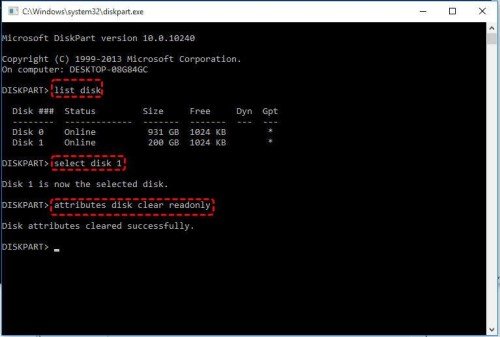
Déconnectez ensuite la carte mémoire, fermez le diskpart et reconnectez-vous.
Solution 4:Run Check Disk Tool pour désactiver le mode lecture seule de la carte SD
Si la carte SD n'est corrompue qu'en raison d'une corruption du système de fichiers, vous pouvez utiliser à nouveau l'outil de vérification du disque sur la carte SD. Voici les étapes à suivre :
Étape 1: Lancez l'Explorateur de fichiers.
Étape 2: Recherchez le lecteur de la carte SD et cliquez dessus avec le bouton droit de la souris.
Étape 3: Choisissez Propriétés dans le menu.
Étape 4: Cliquez ensuite sur "Vérifier maintenant".
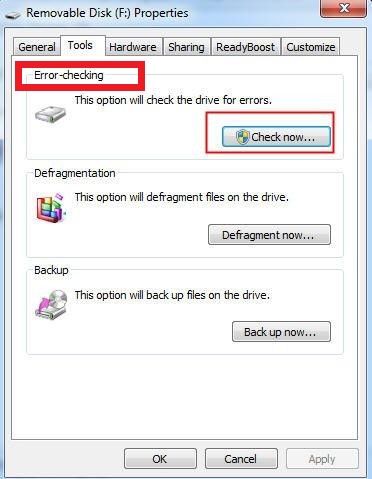
Cochez maintenant le système de fichiers fixé automatiquement et cliquez sur "démarrer".
Solution 5: Modifier la clé du registre Windows pour désactiver le mode lecture seule de la carte SD
Voici les étapes à suivre pour modifier la clé de registre de Windows afin de désactiver le mode lecture seule de la carte SD :
Étape 1: En bas de votre fenêtre, tapez "Regedit" dans la recherche et appuyez sur entrée.
Étape 2: Un éditeur de registre s'ouvre.
Étape 3: Naviguez maintenant dans le chemin suivant : Ordinateur\HKEY_LOCAL_MACHINE\SYSTEM\CurrentControlSet\Control\StorageDevicePolicies
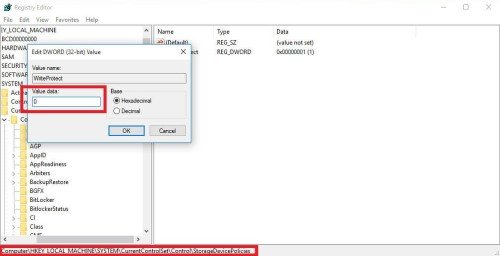
Étape 4: Cliquez deux fois sur "write-protect" et définissez la valeur des données sur 0. Cliquez ensuite sur le bouton "OK".
Fermez l'éditeur de registre et vérifiez si l'erreur est résolue.
Solution 6: Convertir votre carte SD de FAT32 à NTFS
Voici les étapes à suivre pour convertir votre carte SD de FAT 32 à NTFS:
- Insérez ou connectez la carte mémoire à un ordinateur.
- Appuyez sur le bouton Windows et cliquez sur la touche R. Tapez ensuite cmd.exe et exécutez-le.
- Tapez ensuite "convert #" (# est la lettre du disque de la carte SD) et appuyez sur Entrée.
- Ensuite, tapez "Exit" et appuyez sur Entrée.
Déconnectez maintenant la carte mémoire et reconnectez-la à nouveau pour vérifier si le problème est résolu ou non.
Solution 7: Formatez votre carte SD
Si le problème n'est toujours pas résolu par les solutions ci-dessus, il est temps de formater la carte SD. La raison en est que certains fichiers corrompus ou malveillants sabotent la carte mémoire, ce qui entraîne l'apparition de l'erreur "carte SD en lecture seule”. Il existe également d'autres raisons, telles que le matériel, etc. Il est donc évident que vous vous inquiétez des données qui seront supprimées, mais nous avons une meilleure solution pour cela aussi. Mais tout d'abord, voyons comment formater la carte SD.
Étape 1: Ouvrez l'Explorateur de fichiers.
Étape 2: Cliquez avec le bouton droit de la souris sur le disque de la carte SD.
Étape 3: Sélectionnez ensuite "format" dans le menu contextuel.
Étape 4: Ensuite, vérifiez toutes les données et cliquez sur le format.
Astuces bonus: Comment récupérer les données d'une carte SD formatée ?
chose qui nous vient à l'esprit est que nous avons perdu toutes nos données. Mais malgré le formatage de la carte SD, vous pouvez toujours récupérer vos données à l'aide de quelques méthodes simples. En quelques clics, vous pouvez récupérer toutes vos données en quelques secondes. Ainsi, vos données seront récupérées et l'erreur de lecture seule de la carte SD disparaîtra également. Maintenant, pour la récupération des données, c'est là que le 4DDiG vient à la rescousse. Tenorshare 4DDiG est l'un des meilleurs programmes de récupération qui offre certaines des meilleures fonctionnalités. Ce qui est fascinant, c'est qu'il fonctionne à la fois sur Windows et macOS. Ainsi, si vous souhaitez récupérer des données, vous pouvez simplement télécharger Tenorshare 4DDiG et récupérer tout ce que vous voulez.
- Récupérez les données d'un PC, d'un Mac, d'un disque dur, d'une clé USB, d'une carte SD, d'un appareil photo, d'un disque dur SSD et d'autres périphériques externes.
- Prise en charge de plus de 1000+ types de fichiers comme les photos, les vidéos, les fichiers audio, les documents bureautiques, les archives, etc.
- Récupération des données perdues à la suite d'une suppression, d'un formatage, d'une panne du système ou d'une attaque de virus.
Téléchargement sécurisé
Téléchargement sécurisé
- Lancez Tenorshare 4DDiG sur votre ordinateur Windows, puis sélectionnez le disque de la carte SD à partir duquel vous avez perdu des fichiers.
- Attendez que 4DDiG commencent à scanner votre appareil choisi, puis il listera tous les fichiers scannés. Vous pouvez prévisualiser des fichiers un par un et choisir celui que vous souhaitez récupérer.
- Ici, allez sur le bouton Récupérer, et après choisissez l'emplacement pour stocker les fichiers récupérés. Ensuite, l'ensemble du processus de récupération des données est terminé.


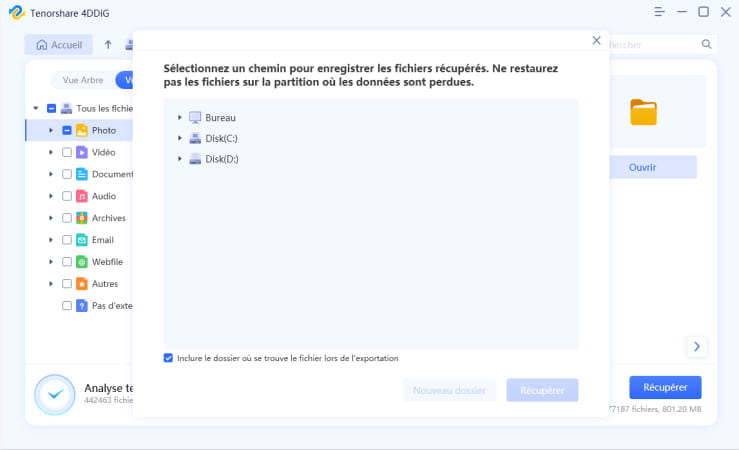
Conclusion
"L'erreur de lecture seule de la carte SD est l'un des problèmes de tête les plus courants, en particulier pour les utilisateurs de cartes SD. Ce problème peut se produire normalement. De même, il existe de nombreuses façons de résoudre cette erreur spécifique. En outre, il est possible que vous perdiez des données au cours du processus. En fait, si vous formatez la carte, vous perdrez toutes vos données. Mais ne vous inquiétez pas, 4DDiG est l'une des meilleures plateformes que vous pouvez utiliser pour récupérer des données.